PUBG — очень хорошо оптимизированная видеоигра, но иногда в ней возникают серьезные проблемы с задержкой. Если это случится с вами, что в игре есть проблемы с задержкой, вам придется использовать некоторые методы, чтобы исправить это.
Вы можете проверить, совместим ли ваш компьютер, используя инструмент, который сканирует характеристики вашего компьютера. На Can You Run It вы можете загрузить программное обеспечение, которое сообщит вам, может ли ваш компьютер запустить игру без проблем.
https://www.systemrequirementslab.com/cyri/requirements/battlegrounds/15571
После того, как вы подтвердите, что ваш компьютер совместим с PUBG, вы можете продолжить использовать следующие советы и приемы, которые помогут вам решить проблемы с задержкой PUBG.
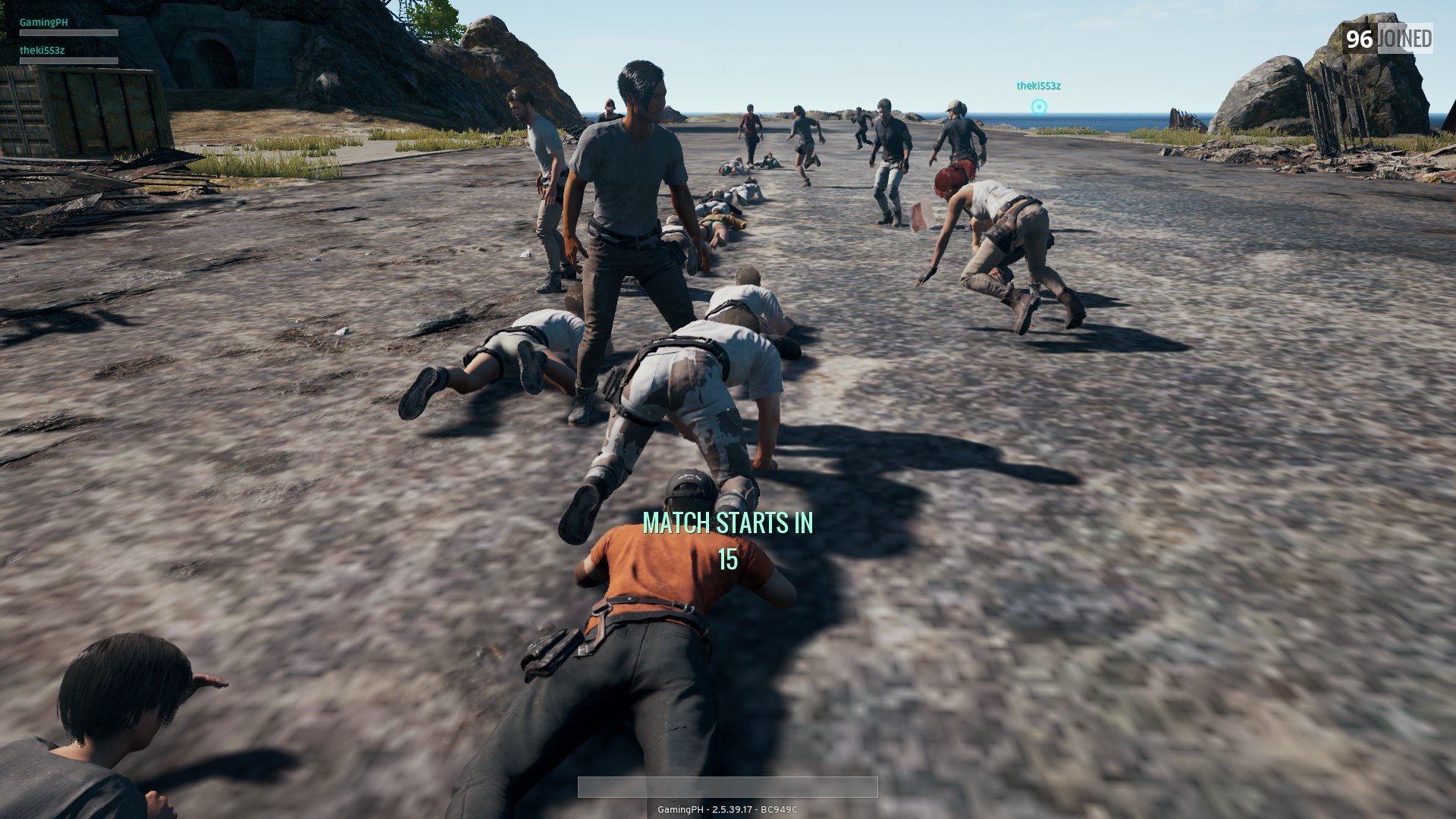
Способ №1: изменить игровые настройки
PUBG — требовательная видеоигра, в которой потребуется вся мощь вашего процессора и графического процессора. Но когда вы обнаружите в игре скачки лагов, вам нужно будет изменить некоторые настройки, чтобы играть в игру плавно.
Выполните следующие действия, чтобы применить некоторые из наиболее рекомендуемых настроек, чтобы избежать проблем с задержкой в PUBG:
- Запустите PUBG как обычно и откройте Настройки
- Оказавшись там, перейдите к Графика вкладка
- Там нужно выбрать варианты Полноэкранный под Режим отображения
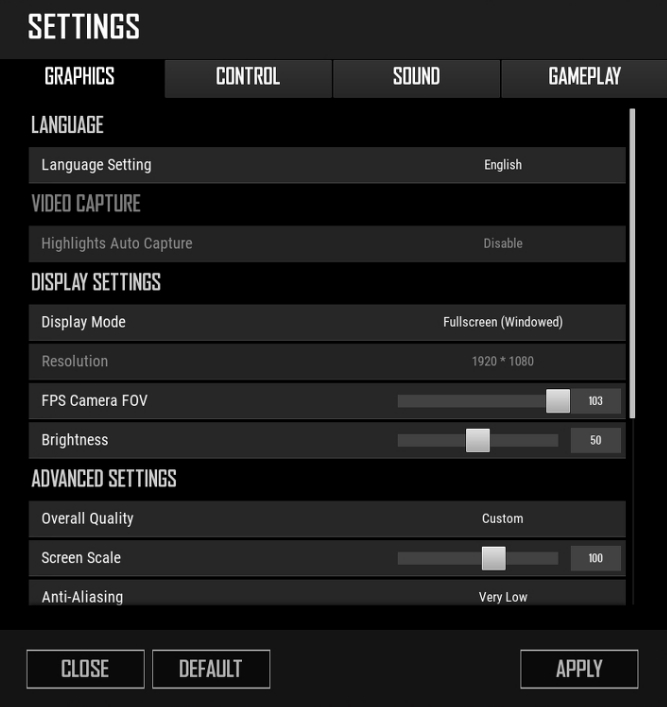
- По разрешению, у кого какой монитор поддерживает, если поставить какое-нибудь низкое разрешение, то это поможет улучшить фпс
- Камера от первого лица, видео от первого лица можно настроить от 70 до 90 в зависимости от ваших вкусов
- Прокрутите вниз до Расширенные настройки раздел, и там вы можете изменить все параметры на Низкий или Очень низкий
- Теперь идите в Геймплей и там отключить опцию Визуализация персонажа инвентаря
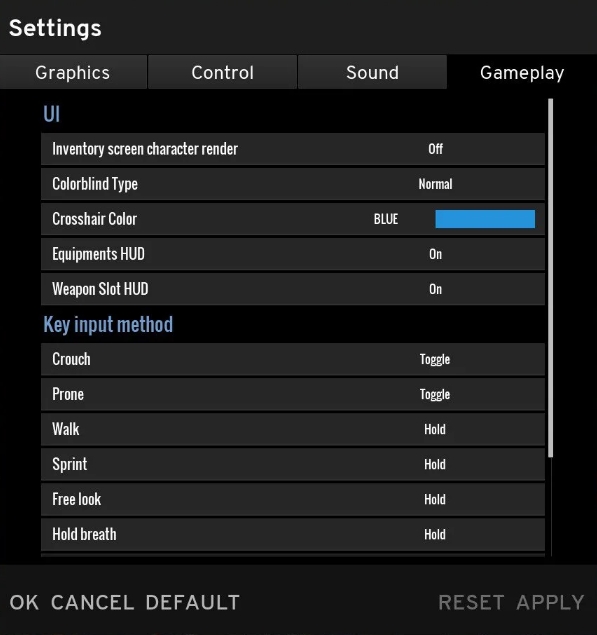
- Кроме того, отключите Повтор и Камера смерти
- Вернитесь в игру, и вы увидите значительное улучшение проблемы с задержкой.
Здесь у вас есть видеоурок о том, как улучшить FPS и исправить проблемы с задержками в PUBG:
Способ № 2: перейти в оконный режим
Несколько пользователей сообщают, что они успешно исправили проблемы LAG, просто изменив режим отображения на оконный.
Вы также можете сделать это, чтобы проверить, можно ли решить проблему.
- Запустите игру и сыграйте матч
- Оказавшись там, нажмите клавиши Альт + Входить
- Этот ярлык изменит ваше текущее окно на оконный режим, и вы сможете играть в PUBG без задержек.
Способ № 3: отключить полноэкранную оптимизацию
Мы собираемся начать с некоторых решений, которые будут включать изменение некоторых настроек или файловых настроек, которые могут помочь вам исправить скачки отставания в PUBG.
Первое решение или совет — отключить полноэкранную оптимизацию для PUBG. Для этого вы можете выполнить следующие простые шаги:
- Запустите Steam и перейдите в свою библиотеку игр.
- Теперь щелкните правой кнопкой мыши на ПУБГ строку и выберите Характеристики
- В открывшемся окне перейдите к ЛОКАЛЬНЫЕ ФАЙЛЫ вкладку, и там нажмите на кнопку ПРОСМОТР ЛОКАЛЬНЫХ ФАЙЛОВ
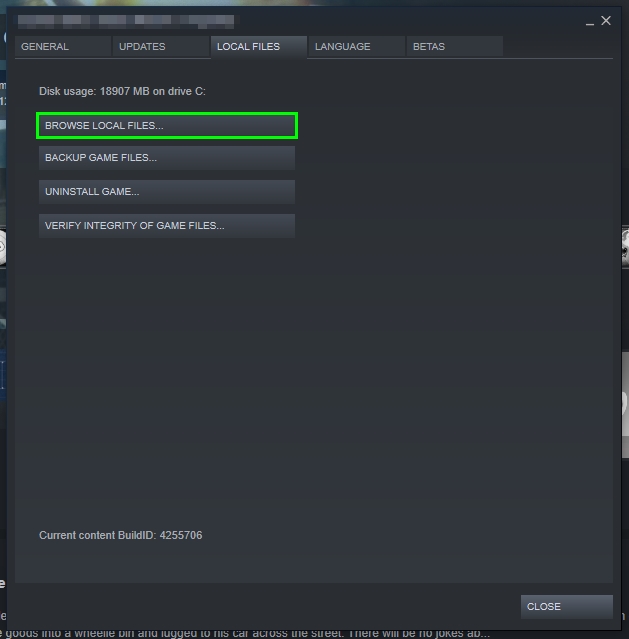
- Вы откроете путь к папке PUBG, и там вам нужно пройти по следующим папкам: TslGame\Binaries\Win64
- Там вам нужно щелкнуть правой кнопкой мыши на файле
TslGameи выберите Характеристики - В окне свойств перейдите к Совместимость вкладка
- Наконец, установите флажок Отключить полноэкранные оптимизации
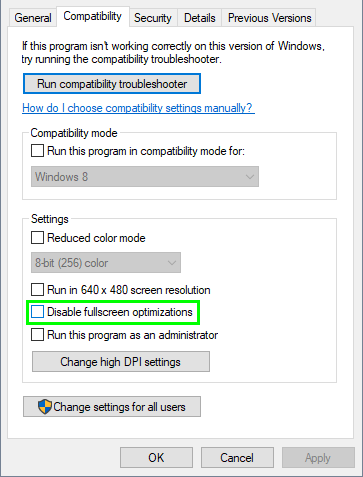
- Нажмите на Применять чтобы сохранить изменения
- На этот раз, когда вы запустите PUBG, вы увидите некоторое улучшение проблем с задержкой.
Способ № 3: установить высокий приоритет для PUBG
В Windows вы устанавливаете приоритет своих приложений или игр в диспетчере задач.
Если у вас есть проблемы с лагом в PUBG, вам нужно будет установить наивысший приоритет для PUBG, выполнив следующие действия:
- Откройте диспетчер задач с помощью сочетания клавиш Ctrl + Сдвиг + Esc
- В открывшемся окне нажмите на кнопку Подробнее
- Кстати из Процессы вкладку, вы можете закрыть некоторые ненужные приложения, работающие на вашем компьютере
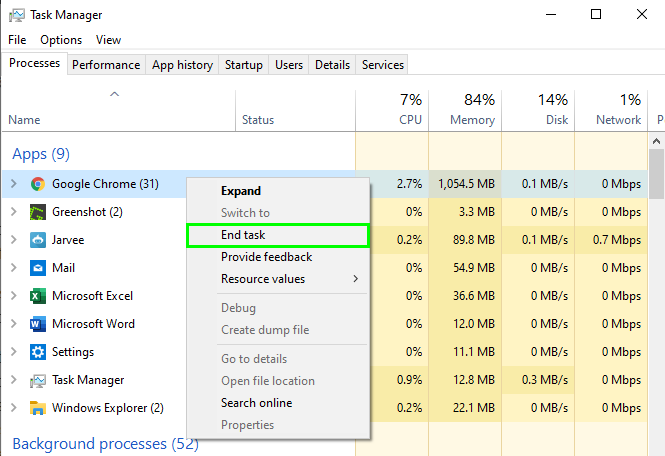
- Теперь перейдите к Подробности вкладка
- Там вам нужно прокрутить вниз и щелкнуть правой кнопкой мыши на
TslGameзатем в меню нажмите на Установить приоритет > Высокий - Наконец, закройте диспетчер задач и запустите PUBG; надеюсь, у вас больше не будет проблем с задержкой
Метод № 4: изменить план питания
В Windows есть некоторый план питания, который вы можете знать, если раньше использовали ноутбук. Это планы энергосбережения для экономии заряда батареи на вашем компьютере, высокая производительность для максимально возможной производительности и сбалансированный план питания по умолчанию.
Хотя вы можете подумать, что этот план питания ничего не значит для компьютеров, он также может помочь вам повысить производительность, используя всю мощность вашего процессора.
Чтобы изменить план электропитания, выполните следующие простые действия:
- Откройте меню «Пуск» и найдите «Панель управления», затем щелкните ее, чтобы запустить.
- Оказавшись там, перейдите в раздел Оборудование и звук, затем нажмите на Варианты питания
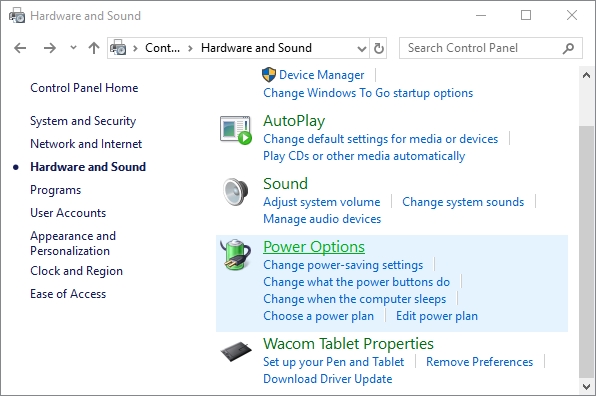
- Там вы увидите все планы питания, и вам нужно нажать на кнопку Высокая производительность спланировать и закрыть окна
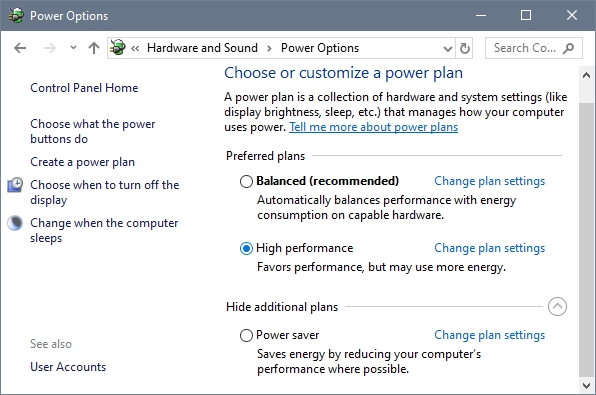
- Когда вы запустите PUBG на этот раз, вы можете заметить некоторые улучшения в игре. Если нет, вы можете продолжить со следующими методами
Метод № 5: настроить для лучшей производительности
Windows использует несколько функций, которые добавят некоторые эффекты на ваш компьютер, и когда вы играете в PUBG, они продолжают работать в фоновом режиме, ожидая вашего возвращения.
Этими эффектами являются прозрачность, миниатюрное отображение и некоторые другие. Если вы хотите решить проблему с задержкой в этой игре, вам нужно будет отключить все эти эффекты, следуя этому руководству:
- Вам необходимо перезапустить Панель управления из Стартовое меню
- Оказавшись там, откройте раздел Система и безопасностьи нажмите на опцию Система
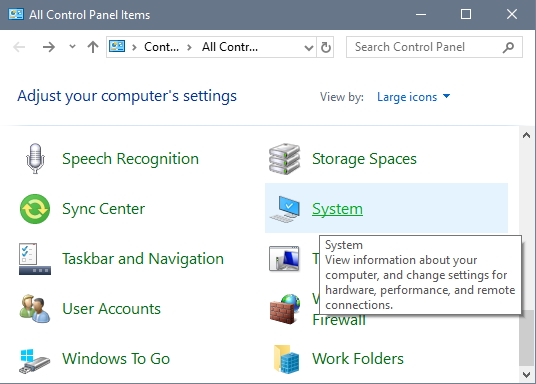
- Откроется новое окно, нажмите на строку Расширенные настройки системы
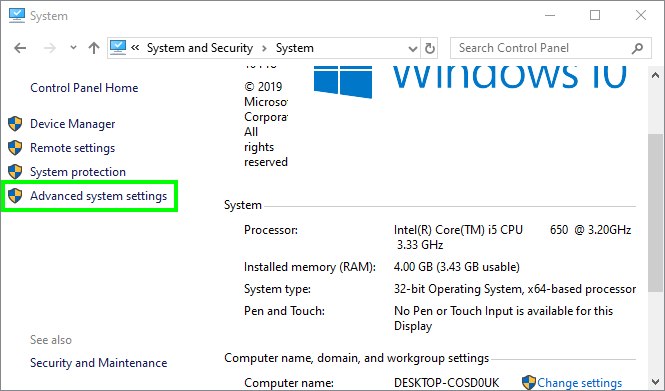
- Теперь нажмите на кнопку Настройки под Производительность раздел
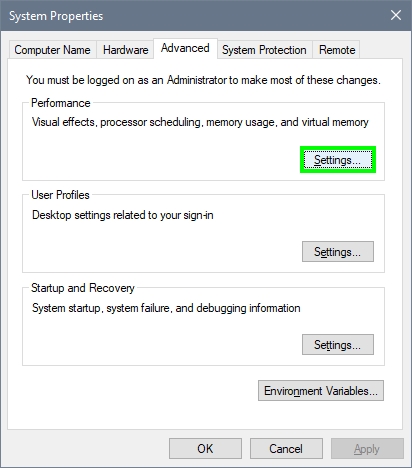
- Там вы увидите все настройки в нижнем поле, чтобы отключить их все, вам нужно нажать на опцию Отрегулируйте для лучшей производительности. Наконец, нажмите на Применять чтобы сохранить изменения и закрыть все окна
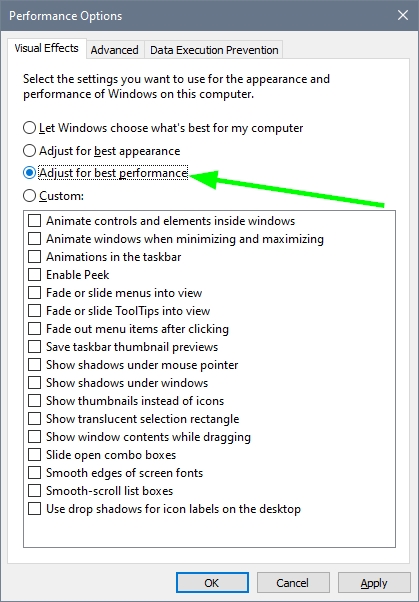
- Протестируйте PUBG и проверьте, сохраняется ли проблема
Способ № 6: установить параметры запуска
На некоторых форумах PUBG сообщалось о быстром обходном пути, который может помочь вам исправить скачки лагов. Есть некоторые параметры, которые вы можете установить в параметрах запуска, которые улучшат ваш игровой опыт. Для этого выполните следующие действия:
- Запустите Steam и откройте свои игры Библиотека
- Щелкните правой кнопкой мыши на ПУБГ игра и выбрать Характеристики
- В открывшемся окне нажмите на кнопку УСТАНОВИТЬ ПАРАМЕТРЫ ЗАПУСКА
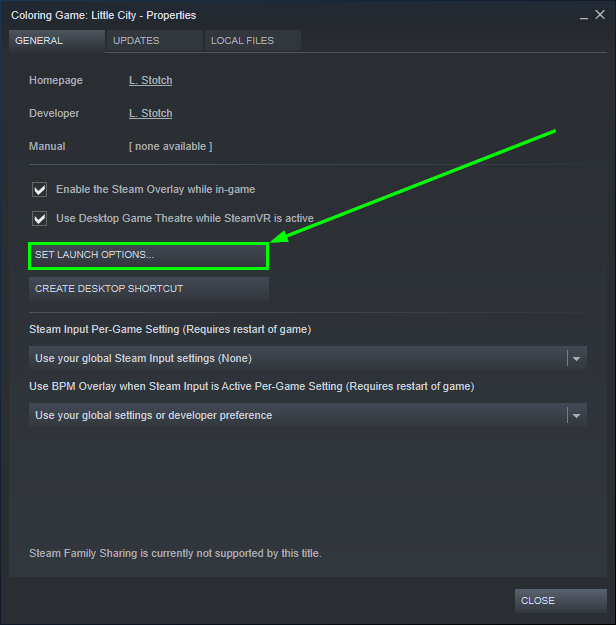
- Наконец, скопируйте следующий код:
-USEALLAVAILABLECORES -NOSPLASH -nomansky +mat_antialias 0
- Нажмите на ХОРОШО чтобы сохранить изменения и закрыть окно свойств
- Запустите PUBG, и на этот раз у вас не будет проблем с задержкой
Способ № 7: обновить видеокарту
Как я сказал в начале, PUBG — требовательная игра, которая требует всей мощности вашего процессора, а также графического процессора.
Когда вы впервые устанавливаете видеокарту, вам необходимо установить драйверы, чтобы иметь возможность использовать ее правильно. Эти драйверы всегда обновлялись, потому что они устраняют некоторые проблемы или улучшают оборудование.
Если вы какое-то время не обновляли свою видеокарту, вы можете попробовать это, чтобы проверить, устраняет ли это проблемы с задержкой в PUBG.
Если вы используете Windows 10, здесь у вас есть видеоруководство от наших друзей из Techddictive, которое покажет вам, как легко обновить видеокарту:
Подведение итогов
Проблемы с задержкой являются раздражающей проблемой в игровых сообществах, потому что они снижают вашу конкурентоспособность.
К счастью, с помощью этого руководства вы сможете исправить любую проблему в PUBG и сможете без проблем обнаруживать и убивать своих врагов.
Если вам нужна дополнительная помощь по этому вопросу, здесь у вас есть еще одно руководство, связанное с PUBG, которое может дать вам подсказку: